Deaktivieren des Touchpads eines Laptops
Wenn Sie Ihren Laptop verwenden, kann es vorkommen, dass Sie gelegentlich falsche Cursorbewegungen bekommen, weil Sie versehentlich über das Touchpad streichen. Ich bevorzuge die Verwendung einer Maus gegenüber dem Touchpad, daher habe ich keinen Nachteil beim Deaktivieren und vermeide daher unbeabsichtigte Cursorbewegungen.
Das Deaktivieren des Touchpads eines Laptops ist eine einfache Übung, sobald Sie wissen, wohin Sie gehen müssen.
Gehen Sie zu Start | Einstellungen und klicken Sie auf Geräte. Klicken Sie auf der linken Seite auf Maus und Touchpad. Scrollen Sie nach unten und klicken Sie unten auf den Link „Zusätzliche Mausoptionen“. (Siehe Abbildung 1.)
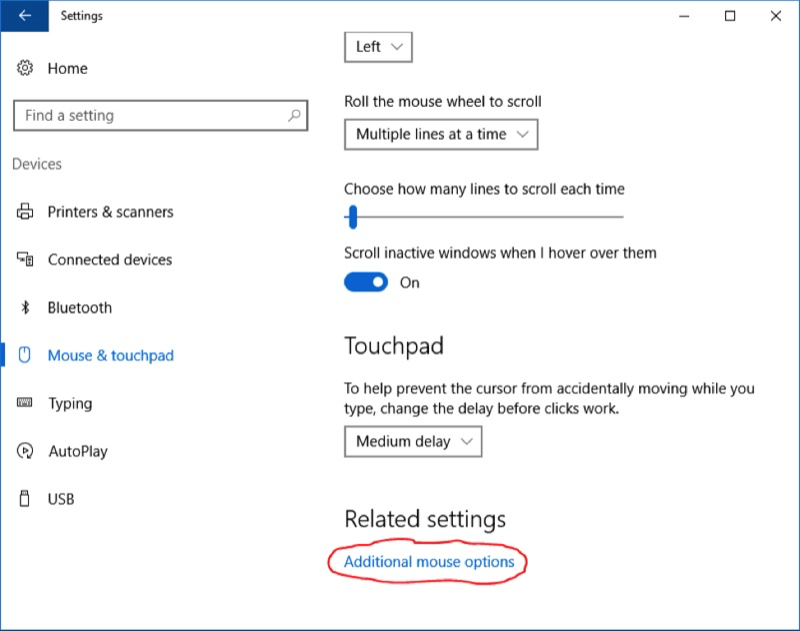
Abbildung 1. Navigieren zum Touchpad des Laptops.
Dies öffnet ein neues Fenster. Klicken Sie auf die Registerkarte „Geräteeinstellungen“, stellen Sie sicher, dass Ihre Maus im Fenster „Geräte“ ausgewählt ist, und aktivieren Sie das Kontrollkästchen „Internes Punktgerät deaktivieren, wenn ein externes USB-Zeigegerät angeschlossen ist“. (Siehe Abbildung 2.)
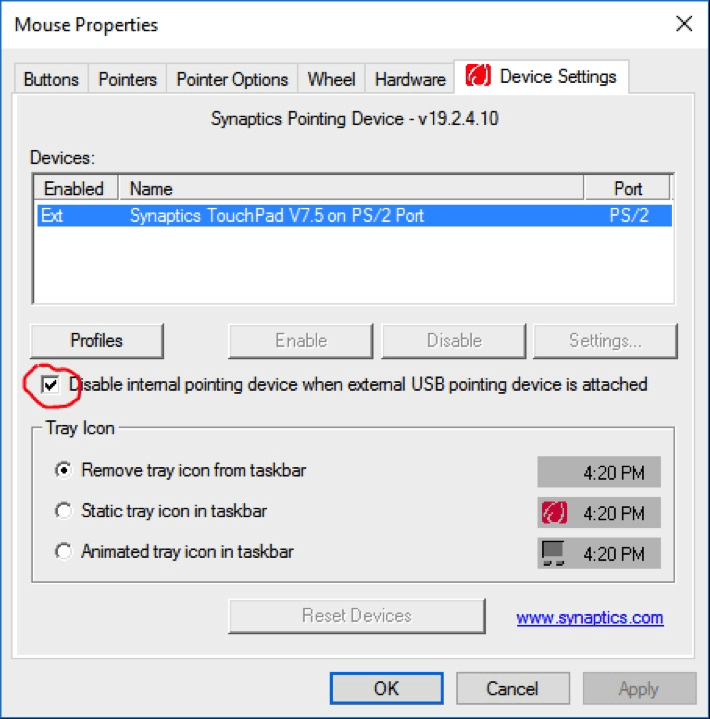
Abbildung 2. Deaktivieren des Touchpads des Laptops.
Lassen Sie sich nicht von der Erwähnung eines „USB-Zeigegeräts“ abschrecken. Ich benutze eine Bluetooth-Maus und das funktioniert immer noch. OK, dein Ausweg, und jetzt ist dein Touchpad deaktiviert.
Dieser Tipp (241) gilt für Windows 10.